更新された4月2024:エラーメッセージの表示を停止し、最適化ツールを使用してシステムの速度を低下させます。 今すぐ入手 このリンク
- ダウンロードしてインストール こちらの修理ツール。
- コンピュータをスキャンしてみましょう。
- その後、ツールは あなたのコンピューターを修理する.
マイクロソフトは今週、Androidアプリケーション用のYour Phone Companionのメジャーアップデートをリリースしました。これは、モバイルデータを同期する機能を提供します。 写真、メッセージ、通知をスマートフォンのWindows10アプリケーションと同期するためにWi-Fiに接続する必要がなくなりました。
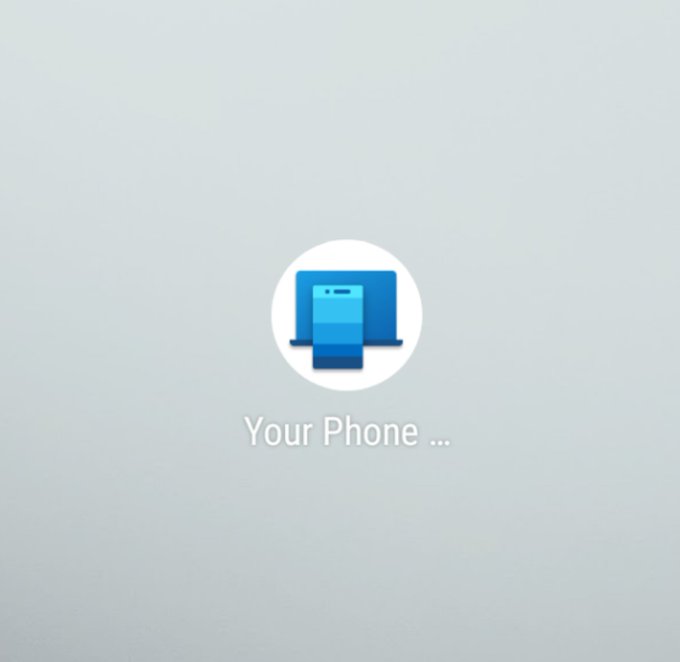
この機能は、電話コンパニオンアプリケーションのバージョン3.8.4で利用できるようになりました。 開始するには、アプリケーション設定の「モバイルデータ経由で同期」セクションに移動する必要があります。 この機能を有効にすると、電話はWi-Fiに接続せずにPC上の電話と同期されます。
2024 年 XNUMX 月の更新:
ファイルの損失やマルウェアからの保護など、このツールを使用してPCの問題を防ぐことができるようになりました。 さらに、最大のパフォーマンスを得るためにコンピューターを最適化するための優れた方法です。 このプログラムは、Windowsシステムで発生する可能性のある一般的なエラーを簡単に修正します。完璧なソリューションが手元にある場合は、何時間ものトラブルシューティングを行う必要はありません。
- ステップ1: PC Repair&Optimizer Toolをダウンロード (Windows 10、8、7、XP、Vista - マイクロソフトゴールド認定)。
- ステップ2:“スキャンの開始PCの問題の原因である可能性があるWindowsレジストリ問題を見つけるため。
- ステップ3:“全て直すすべての問題を解決します。
このアップデートでも新しいアイコンが登場します。 Microsoftのアイコンの他のアップデートと同様に、Your Phone Companionアプリケーションは、Officeアプリケーション用に昨年開発されたMicrosoftの美学に触発されています。
モバイルデータを介した同期–Androidのモバイルコンパニオン
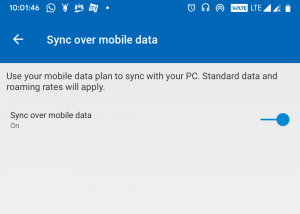
- 最初に Windows 10用のあなたの電話 アプリケーション(プリインストール)およびAndroid Your Phone Companionアプリケーションがそれぞれのデバイスにインストールされています。 次に、同じMicrosoftアカウントを使用して両方のアプリケーションに接続します。
- すべての設定が完了すると、Windows 10アプリケーションは、ペアリングされた電話機に、アプリケーションがデータの同期を許可されているかどうかを尋ねる通知を送信します。
- 通知自体で[許可]を選択します。
- Androidアプリケーションで、右上隅にある歯車のアイコンを選択します。
- モバイルデータを介して同期を選択します。
変更するオプションが1つしかない新しいページに移動します。 このオプションの名前は、モバイルデータを介して同期です。 それをオン。
結論
通知の同期などの機能は、Microsoft Windows 10 Insiderビルドを使用しているユーザーに対してのみ機能します。 このアップデートでは、通常のユーザーがモバイルデータを介して写真とテキストメッセージを同期できるようになりましたが、それでも通知の同期はありません。 画面のミラーリングも同様です。
Windows 10 Insiderバージョンに登録してこれらの新機能を試す場合は、ここで登録できます。 ただし、内部ビルドは不安定な場合があり、予期しないクラッシュを招き、重要なデータが失われる可能性があります。
https://www.androidcentral.com/your-phone-app-can-now-sync-over-mobile-data
専門家のヒント: この修復ツールはリポジトリをスキャンし、これらの方法のいずれも機能しなかった場合、破損したファイルまたは欠落しているファイルを置き換えます。 問題がシステムの破損に起因するほとんどの場合にうまく機能します。 このツールは、パフォーマンスを最大化するためにシステムも最適化します。 それはによってダウンロードすることができます ここをクリック

CCNA、Web開発者、PCトラブルシューター
私はコンピュータ愛好家で、実践的なITプロフェッショナルです。 私はコンピュータープログラミング、ハードウェアのトラブルシューティング、修理の分野で長年の経験があります。 私はWeb開発とデータベースデザインを専門としています。 また、ネットワーク設計およびトラブルシューティングに関するCCNA認定も受けています。

